«Как поменять в "Гугл Хром" стартовую страницу?» – ответ на этот вопрос ищут, как правило, начинающие пользователи, которые делают только первые шаги по просторам интернета. На самом деле ничего сложного в этой операции нет, и после ознакомления с материалом предложенной статьи вы сможете выполнить ее самостоятельно.

Что такое стартовая (домашняя) страница? Запуская любой браузер, первое, что вы видите – это окно приветствия, то есть стартовую, или домашнюю страницу. Настроить ее можно в соответствии с требованием пользователя. Например, если вам нужно, чтобы после запуска веб-обозревателя открывался ваш почтовый ящик, то можно легко это организовать. Вы - активный "юзер" социальных сетей? Тогда сделайте так, чтобы ваши любимые сайты открывались сразу после загрузки браузера.
Как поменять стартовую страницу в "Google Chrome"
Итак, запустив "Гугл Хром", откройте его меню посредством нажатия кнопки с изображением трех линий (в правом углу). В выпадающем списке обратитесь к разделу "Настройки".
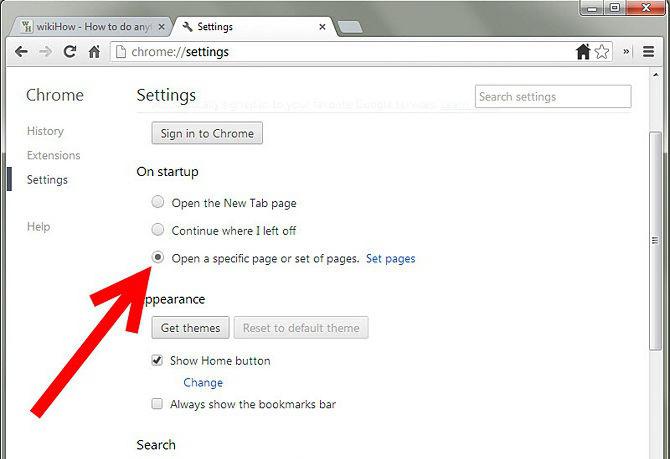
Здесь вы можете отметить чекбоксом одну из опций, и после загрузки браузер "Хром" будет открывать:
Новую вкладку: если установлено любое расширение "Визуальные закладки", то вы увидите "Экспресс-панель", на которую могут быть добавлены наиболее посещаемые пользователем сайты.
Ранее открытые вкладки – в этом случае браузер восстановит все страницы, которые были открыты до того, как вы закрыли веб-обозреватель.
Заданные страницы – кликнув по ссылке "Добавить", вы можете указать сайты, которые должны открываться после загрузки браузера.
В большинстве случаев именно последний пункт интересует пользователей. В открывшимся окне вы сможете добавить любую веб-страницу, которая загрузится вместе с веб-обозревателем.
Как сделать красивую начальную страницу в "Хроме"
Итак, как поменять в "Гугл Хром" стартовую страницу, вы уже знаете, поэтому теперь рекомендуется научится устанавливать красивую страничку быстрого доступа, ведь иногда хочется разнообразить наскучивший интерфейс браузера.
На самом деле речь пойдет об изменении внешнего вида "Экспресс-панели". Зачастую пользователи устанавливают для веб-обозревателя визуальные закладки от поисковой системы Yandex. Безусловно, они очень удобные, однако внешний вид у них оставляет желать лучшего. Нет, речь не идет о том, что они совсем уж некрасивые. Просто есть вариант лучше, а именно расширение для браузера FVD Speed Deal (3d).
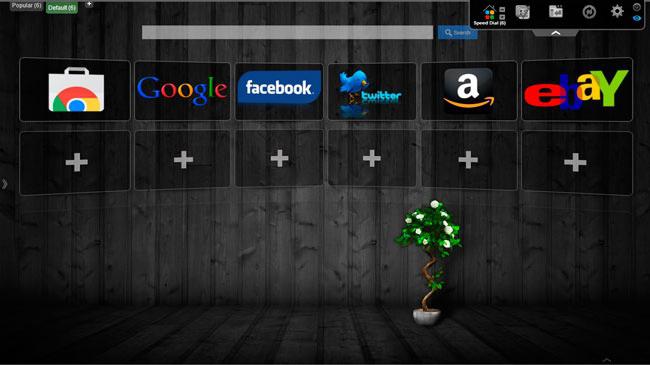
Для того чтобы установить это дополнение, перейдите в "Настройки" веб-обозревателя и обратитесь к разделу "Расширения" (меню слева). Прокрутив страницу вниз, кликните по ссылке "Еще расширения". После этих действий откроется «Магазин "Google Chrome"», где вы можете найти нужное вам дополнение.
Вот и все! Теперь вы сможете поменять стартовую страницу в "Хроме", сделать ее более привлекательной.
Запускается "левая" домашняя страница. Решение проблемы
Иногда пользователи сталкиваются с такой проблемой, как открытие после загрузки веб-обозревателя стартовой страницы, которую они не указывали в пункте "Заданные страницы". Зачастую это навязчивая реклама с просьбой купить что-нибудь или зарегистрироваться на каком-нибудь сайте.
Несмотря на то что вы уже знаете, как поменять в "Гугл Хром" стартовую страницу, стандартный способ, как правило, не помогает. Однако выход из сложившейся ситуации есть:
Во-первых, удалите подозрительные расширения, которые вы установили недавно или не устанавливали вообще, а они сами появились в браузере.
Во-вторых, исправьте ссылку ярлыка "Гугл Хром". Для этого кликните по ней ПКМ и обратитесь к пункту "Свойства". Здесь вам нужно проверить ссылку в графе "Объект". Правильный вариант заканчивается так: chrome.exe". Если заметили после «exe"» еще какую-нибудь ссылку, то просто удалите ее.
Выполните эти несложные действия, и стартовая страница с навязчивой рекламой исчезнет.
Заключение
Итак, теперь, когда получен ответ на вопрос: «Как поменять в "Гугл Хром" стартовую страницу?», вы можете легко выполнить данную операцию в любое время. При этом желательно не добавлять в "Заданные страницы" много сайтов, ведь это отразится на скорости загрузки веб-обозревателя.






















